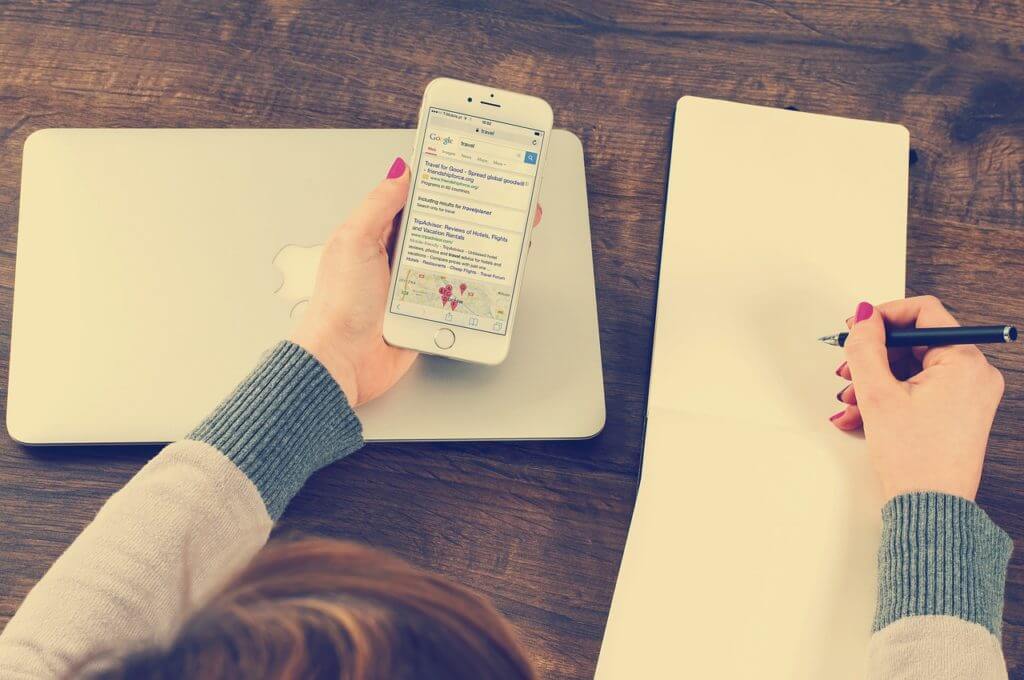Am iPhone gelöschte Notizen wiederherstellen
Die Notiz-App am iPhone ist sehr beliebt, vor allem mit dem Update auf iOS 9.3 ist das Interesse weiter gestiegen. Das lag am Passwortschutz, der die App noch sicherer machte. Mit den folgenden Betriebssystem-Versionen iOS 10 und iOS 11 gab es zwar auch ein paar Neuerungen, doch diese sind eher marginal ausgefallen. Nichtsdestotrotz nutzen sehr viele das Programm am iPhone, was allerdings auch zu unerwünschten Schritten führen kann. Einer davon ist, dass man Notizen fälschlicherweise löscht. Sind es wichtige Daten, dann ist der Ärger noch größer. In Wahrheit ist es aber halb so schlimm, mit unserer folgenden Anleitung kann man diese ganz einfach wiederherstellen.
So funktioniert es
Der wichtigste Gegenstand ist natürlich das iPhone selbst, das in die Hand genommen werden muss. Nun entsperrt man es und öffnet die Notiz-App. Jetzt ist die Ordner-Ansicht wichtig, die bei Bedarf über den Pfeil oben links zu erreichen ist. Man drückt so lange drauf, bis die Ansicht erscheint. Die folgende Liste enthält nicht nur die erstellten Notizen, sondern auch einen Ordner mit dem Namen „Zuletzt gelöscht“.
Wichtig: Sind keine gelöschten Notizen vorhanden, dann wird der Ordner auch nicht angezeigt. Auch ist es so, dass die darin befindlichen Dateien nach 30 automatisch und unwiederbringlich gelöscht werden. Ist dieser also nicht vorhanden, dann ist es entweder zu spät oder es gibt keine Notizen, die wiederhergestellt werden können.
Ist der Ordner „Zuletzt gelöscht“ offen, stehen für die Wiederherstellung zwei Möglichkeiten zur Verfügung. Am Ende machen natürlich beide den gleichen Dienst, für den einen oder anderen ist aber eventuell eine Lösung komfortabler als die andere:
1) Man tippt die gewünschte Notiz im Ordner an und klickt anschließend gleich nochmals aufs Textfeld. Jetzt blendet sich ein Popup ein, welches die Buttons „Wiederherstellen“ und „Abbrechen“ enthält. In unserem Fall ist der erste Punkt der richtige, wobei im Anschluss auch schon die Wiederherstellung erfolgt.
2) Nutzer mit iOS 10 können gegebenenfalls den Button „Bearbeiten“ rechts oben verwenden. Wurde dieser angetippt, dann können alle gewünschten Notizen markiert und links unten der Knopf „Bewegen“ ausgewählt werden. Im letzten Schritt steht die Auswahl des Ordners an, wohin die Notizen bewegt beziehungsweise verschoben werden sollen. Sobald dieser angeklickt wurde, beginnt auch schon die Wiederherstellung.
Das kann die App
In diesem Absatz gibt es noch ein paar Worte zur App selbst. Für den optimalen Betrieb wird nicht nur die neueste iOS-Version benötigt, sondern auch eine eingerichtete iCloud. Viele Funktionen sind nämlich nicht mit anderen Anbietern eines E-Mail-Dienstes kompatibel. Wie bereits der Name sagt, kann man damit in erster Linie Notizen erstellen und abspeichern. Doch es geht noch mehr, so sind zum Beispiel Zeichnungen und Checklisten möglich. Dank iCloud sind alle Notizen auf allen Geräten auf dem neuesten Stand. Siri ist ebenfalls in die App integriert, sodass der Sprachassistent kurzerhand eine solche erstellen kann. Alles in einem ist „Notiz“ für alle interessant, die viele Termine haben und sich viel merken müssen.
Wir empfehlen den Kauf Eurer Apple-Produkte und Zubehör direkt im Apple-Store, bei Gravis oder bei MacTrade. Achtet dort auch auf die aktuellen Deals.